Lucrezi mult cu Git? Folosește Gnome Shell? Dacă da, ar putea merita să integrați Git cu managerul de fișiere Gnome. Puteți face acest lucru prin instalarea pluginului Git pentru Nautilus, care are zeci de funcții pe care dezvoltatorii le vor plăcea. Cu acesta, veți putea accesa depozitele de coduri de la distanță, comite rapid codul instantaneu și multe altele!
Instalați extensia RabbitVCS Git
Integrarea Nautilus Git este posibilă deoarecedin RabbitVCS. Este un pachet de software care include multe integrări utile VCS (controlul versiunii) pentru desktopul Linux. În acest tutorial, ne vom concentra în principal pe funcționarea pluginului pentru gestionarea fișierelor Gnome la care se dezvoltă. Dacă sunteți interesat să utilizați mai mult decât doar extensia managerului de fișiere, luați în considerare site-ul web.
Pentru a instala extensia RabbitVCS Git în Nautilus, închideți managerul de fișiere. Apoi, deschideți o fereastră de terminal și urmați instrucțiunile care se potrivesc cu sistemul de operare Linux pe care îl utilizați.
Notă: utilizați un alt manager de fișiere? RabbitVCS are o extensie Git echivalentă pentru mulți alți manageri de fișiere Linux! Adu-o aici.
Ubuntu
Extensia RabbitVCS Git este disponibilă pe Ubuntu, prin intermediul depozitului de software Universe. Pentru a o instala, faceți:
sudo add-apt-repository universe sudo apt install rabbitvcs-nautilus
Debian
Cei de pe Debian Linux pot primi pluginul RabbitVCS Git pentru managerul de fișiere Nautilus pentru versiunile 7,8 și 9 prin intermediul Apt-get comanda.
sudo apt-get install rabbitvcs-nautilus
Arch Linux
Pentru a instala extensia RabbitVCS Git pentruNautilus pe Arch Linux, trebuie să construiți pachetul neoficial AUR, deoarece managerii Arch Linux au ales să nu-l includă în sursele de software oficiale. Urmați pașii de mai jos pentru a începe!
Pasul 1: Instalați Git și Base-Devel, astfel încât PC-ul Arch să poată interacționa cu AUR și instala pachetele manual.
sudo pacman -S git base-devel
Pasul 2: Clonați instantaneu extensia RabbitVCS Git din AUR împreună cu git clona comanda.
git clone https://aur.archlinux.org/rabbitvcs-nautilus.git
Pasul 3: Clonați și construiți pachetul RabbitVCS AUR, precum și dependențele, deoarece acestea sunt necesare pentru ca funcția de extensie Nautilus să funcționeze.
git clone https://aur.archlinux.org/python2-pysvn.git cd python2-pysvn makepkg -sri cd .. git clone https://aur.archlinux.org/python2-dulwich.git cd python2-dulwich makepkg -sri cd .. git clone https://aur.archlinux.org/rabbitvcs.git cd rabbitvcs makepkg -sri cd ..
Pasul 4: Mutați fereastra terminalului în noua clonare rabbitvcs-nautilus folderul de cod folosind CD comanda.
cd rabbitvcs-nautilus
Pasul 5: Construiți și instalați extensia RabbitVCS Git pentru Nautilus folosind makepkg comanda.
makepkg -sri
Fedora
Aveți nevoie de extensia RabbitVCS Git pentru computerul dvs. Fedora Linux? Deschideți un terminal și utilizați butonul DNF comanda sa o instalezi in sistem!
sudo dnf install rabbitvcs-nautilus -y
OpenSUSE
OpenSUSE este singurul Linux mainstreamdistribuție care alege să nu distribuie extensia RabbitVCS Nautilus Git în sursele lor de software. Drept urmare, utilizatorii SUSE trebuie să-l construiască din sursă. Lansați un terminal și instalați următoarele dependențe, apoi treceți la instrucțiunile codului sursă pentru ca acesta să funcționeze.
sudo zypper install python-nautilus python-gtk python-gtk-devel python-pysvn dbus-1-python dbus-1-python-devel python-dulwich subversion meld
Cod sursa
Instalarea RabbitVCS pe distribuțiile Linux care nu acceptă direct pluginul este destul de ușoară. Pentru a începe, deschideți o fereastră de terminal și descărcați cea mai recentă versiune Tarball cu wget instrument de descărcare.
wget https://github.com/rabbitvcs/rabbitvcs/archive/v0.16.tar.gz
Extrageți arhiva RabbitVCS folosind gudron comanda.
tar -zxvf v0.16.tar.gz
Citiți pagina de dependență RabbitVCS și instalați toate pachetele pe care le solicită pe sistemul de operare Linux. Când sunt îngrijite dependențele, mutați fereastra terminalului în folderul de cod cu CD comanda.
cd rabbitvcs-0.16
Instalați RabbitVCS pe computer cu:
sudo python setup.py install
Acces Git în Nautilus
Instalarea extensiei RabbitVCS pentru Nautilusnu necesită modificări. Atâta timp cât ai deja spațiul de lucru Git configurat pe Linux, îl va detecta. Pentru ao utiliza, închideți toate ferestrele Nautilus deschise, apoi redeschideți-le.
După relansarea Nautilus, mergeți la un folder Git de pe hard disk. De acolo, faceți clic dreapta și căutați „RabbitVCS Git” și treceți-l peste acesta pentru a dezvălui toate acțiunile disponibile.
Actualizați
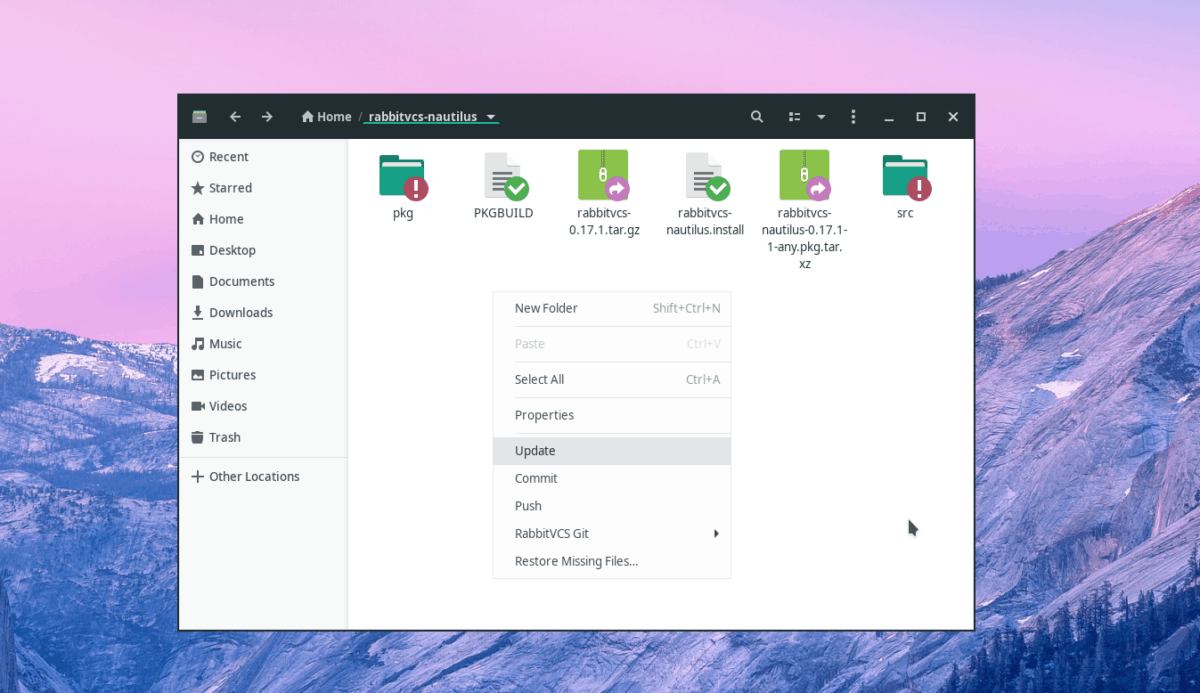
Știați că RabbitVCS permite utilizatorilor să actualizeze unGit repo direct de la Nautilus? Pentru a face acest lucru, faceți clic pe folderul repo, apoi faceți clic dreapta și alegeți „actualizare”. Selectând „actualizare” se descarcă instant noul cod în folderul repo.
Cod de angajament
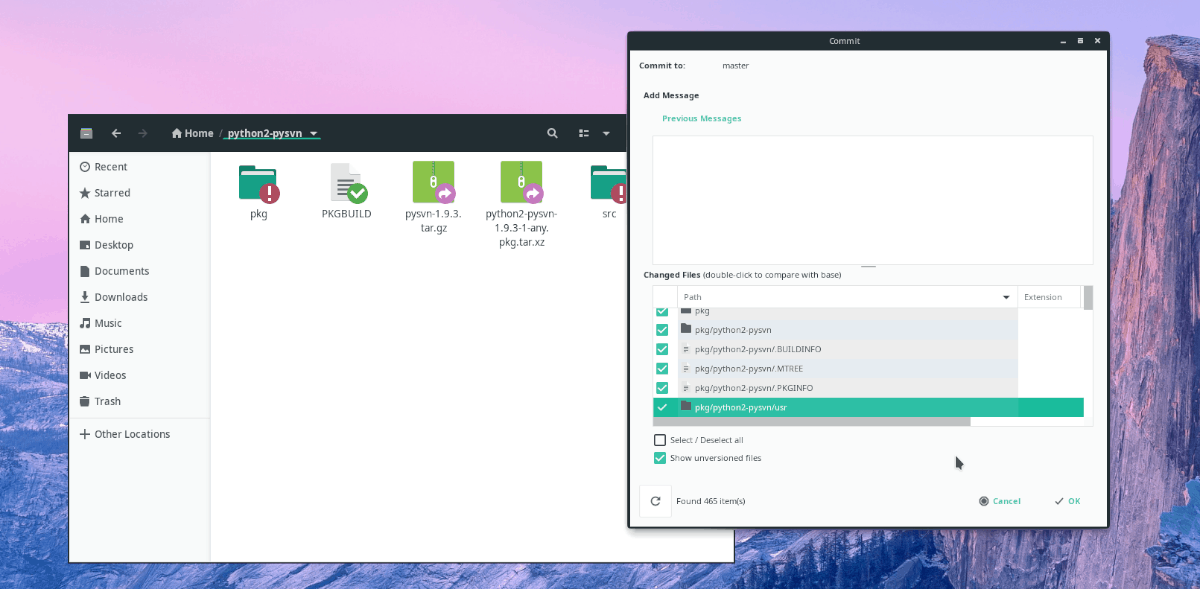
Trebuie să comiteți codul pentru o repoziție Git? Deschideți managerul de fișiere Nautilus și selectați un folder repo. De acolo, faceți clic dreapta oriunde și selectați opțiunea „Comit”.
Apăsați
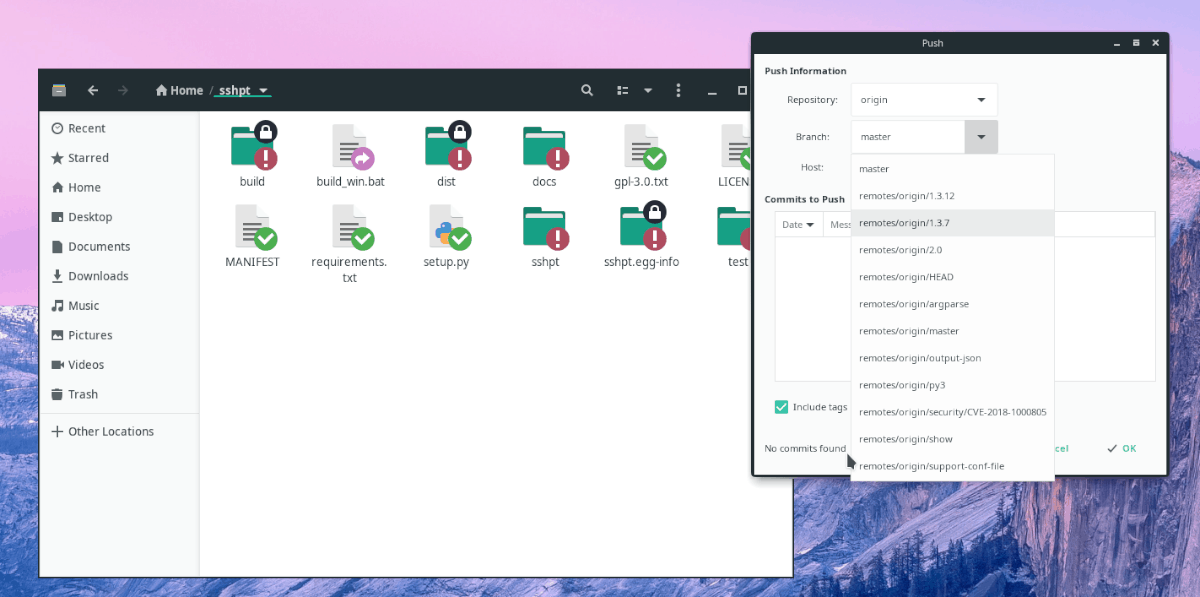
Pentru a împinge codul de la Nautilus (prin RabbitVCS Git), faceți clic dreapta pe fișierul pe care doriți să îl trimiteți, apoi faceți clic pe opțiunea „push”.
contopi
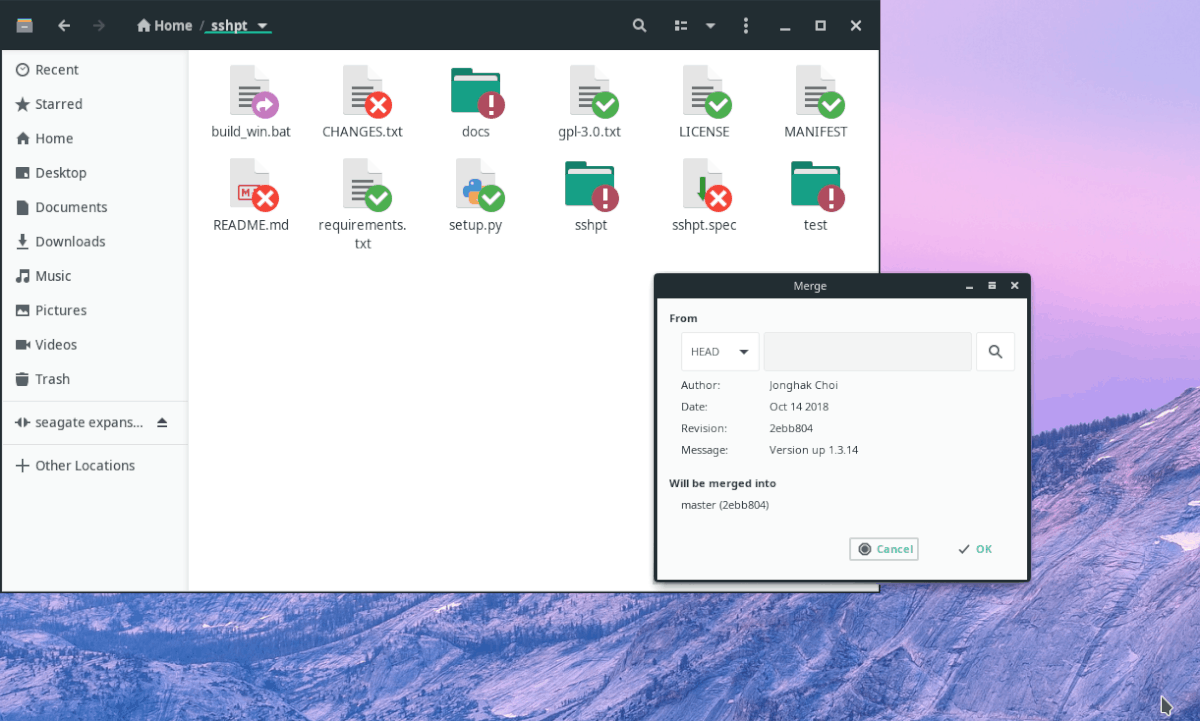
RabbitVCS permite utilizatorilor să îmbine modificările chiar de lamanager de fișiere! Pentru a face acest lucru, localizați fișierele pe care doriți să le îmbinați. Apoi, faceți clic dreapta oriunde și treceți peste meniul „RabbitVCS Git”. În zona de meniu, faceți clic pe butonul „îmbina”.
Schimbă setările
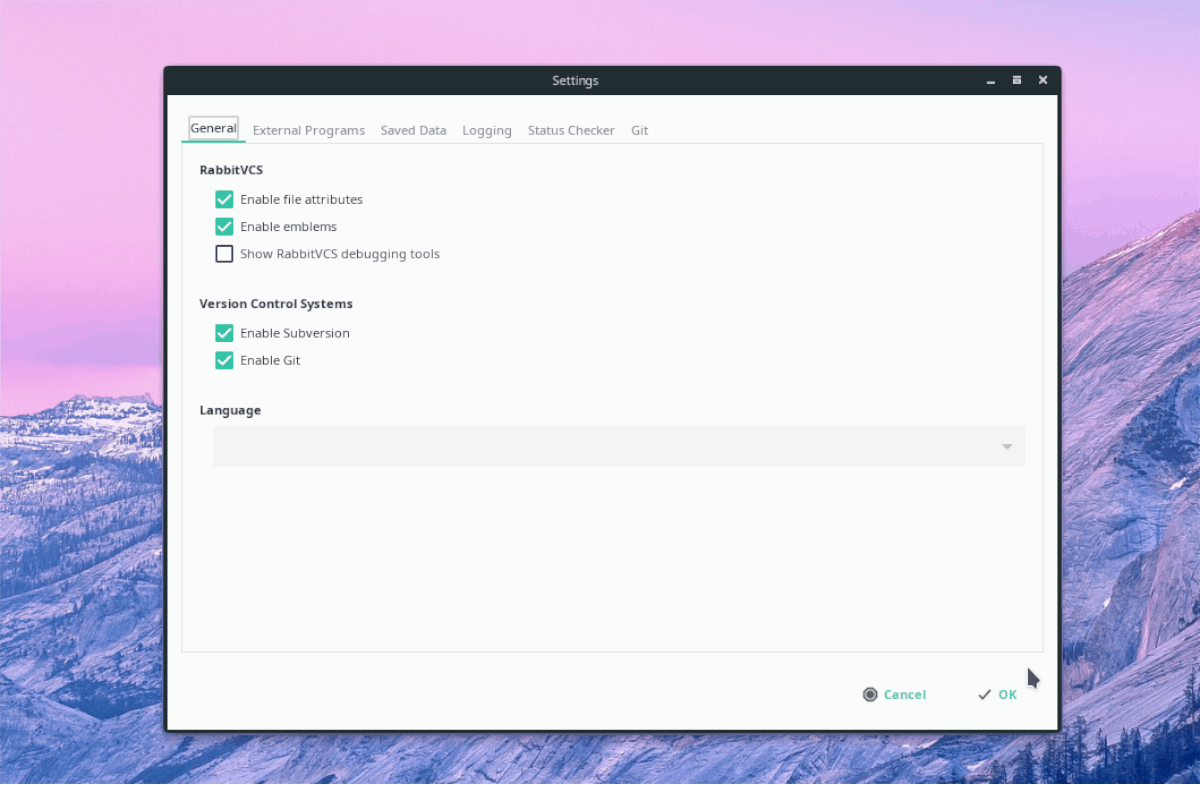
Setările implicite pentru RabbitVCS Git ar trebuilucrează pentru majoritatea utilizatorilor. Cu toate acestea, dacă nu sunteți fan al modului în care este configurat, este ușor de schimbat. Pentru a accesa zona de setări, faceți clic dreapta, selectați „RabbitVCS Git”, apoi „setări”.












Comentarii